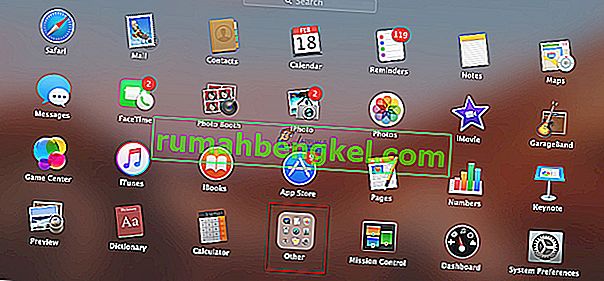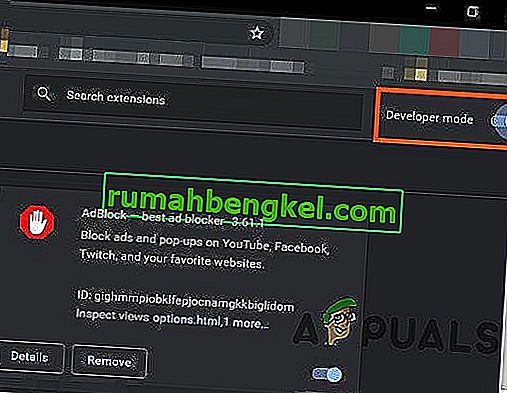Switch Dock to stacja dokująca, która ma złącza elektryczne umożliwiające ładowanie konsoli Nintendo Switch, a także podłączenie do telewizora za pomocą kabla HDMI. Stacja dokująca ma również inne dodatkowe funkcje, np. Jeden port USB 3.0 i dwa porty USB 2.0. Po zadokowaniu Nintendo Switch możesz cieszyć się maksymalną liczbą klatek na sekundę 60 kl./s oraz rozdzielczością 1080p.

Mimo że Switch Dock przeniósł Nintendo Switch na zupełnie nowy poziom, natknęliśmy się na kilka różnych scenariuszy, w których nie działał zgodnie z oczekiwaniami i powodował dziwne problemy oprócz odmowy prawidłowego połączenia.
W tym artykule przedstawimy, dlaczego ten problem może wystąpić i jakie są jego możliwe przyczyny. Później pokażemy, jak rozwiązać problem lub obejść go. Upewnij się, że zaczynasz od pierwszego rozwiązania i kieruj się w dół, ponieważ rozwiązania są wymienione według stopnia trudności i przydatności.
Uwaga: Zalecamy przechowywanie kopii zapasowej wszystkich plików i ustawień użytkownika w chmurze, ponieważ dane mogą zostać usunięte.
Jeśli stacja dokująca nie włącza się, naciśnij i przytrzymaj przycisk zasilania przez około 30 sekund, gdy główne zasilanie jest podłączone.
Co powoduje, że Switch Dock nie działa?
Przeanalizowaliśmy kilka przypadków użytkowników i szczegółowo przyjrzeliśmy się ich scenariuszom. Po szczegółowej analizie każdego przypadku eksperymentowaliśmy na naszej własnej jednostce i opracowaliśmy listę przyczyn, dla których ten problem może wystąpić u Ciebie. Poniżej znajduje się kilka przyczyn, dla których Switch Dock może nie działać poprawnie z Nintendo Switch:
- Przełącz Dock w stanie błędu: Podobnie jak wszystkie inne urządzenia peryferyjne, Switch Dock może wejść w stan błędu, w którym nie rozpoznaje i nie łączy się z Nintendo Switch lub telewizorem. Tutaj cykl mocy zwykle załatwia sprawę.
- Kable w złej kolejności: natknęliśmy się na interesujące odkrycie, w którym kolejność podłączonych kabli kontrolowała zachowanie stacji dokującej. Wyglądało to na niezamierzony błąd / błąd w kodowaniu popełniony przez inżynierów Nintendo i jest obecny do dziś. Podłączenie kabli we właściwej kolejności zwykle rozwiązuje problem.
- Wadliwa stacja dokująca: Twoja stacja może również być uszkodzona. Wiadomo, że konsole mają problemy, nawet jeśli są one stale nowe. Tutaj nie możesz nic zrobić poza zabraniem urządzenia peryferyjnego do centrum serwisowego Nintendo i sprawdzeniem go (ale najpierw musisz upewnić się, że rzeczywiście masz wadliwą stację dokującą!).
- Kabel nie zapewnia wystarczającej mocy: Ponieważ stacja dokująca Switch jest używana głównie do ładowania urządzenia Nintendo Switch, możliwe, że nie działa zgodnie z oczekiwaniami, ponieważ kabel zasilający podłączony do stacji dokującej nie zapewnia wystarczającej mocy do urządzenia peryferyjnego. Jest na to kilka różnych punktów widzenia i zostaną omówione w rozwiązaniach.
- Problemy z HDMI: Jeśli nie możesz podłączyć Switch Dock do telewizora, sprawdź, czy HDMI jest prawidłowo podłączony, czy nie. Jeśli wystąpią problemy z HDMI, nie będzie można nawiązać połączenia.
- Gniazdo zasilania: Kolejnym interesującym odkryciem, na które natknęliśmy się, było to, że Switch Dock lubi być podłączony wyłącznie do gniazdka elektrycznego. Wynika to prawdopodobnie z faktu, że wymaga przyzwoitej mocy, aby działać zgodnie z oczekiwaniami.
- Złe konfiguracje: Jeśli na komputerze są przechowywane złe konfiguracje, Switch Dock nie będzie działał lub będzie działał oszczędnie. Tutaj możesz zresetować tymczasowe konfiguracje lub wykonać twardy reset.
Upewnij się, że zapisujesz wszystkie swoje ustawienia i konfiguracje w chmurze, a dopiero potem postępuj z rozwiązaniami w uporządkowany sposób.
Rozwiązanie 1: Pełna konfiguracja cyklu zasilania
Zanim wypróbujemy jakiekolwiek techniczne obejścia, powinieneś wypróbować cykliczne włączanie całej konfiguracji. Cykl zasilania to czynność polegająca na całkowitej ponownej inicjalizacji urządzeń peryferyjnych, więc wszystkie ich tymczasowe konfiguracje zostaną zresetowane, a po włączeniu będą musieli utworzyć nowe pliki konfiguracyjne. Czynność polegająca na wyłączaniu i wyłączaniu zasilania jest niezwykle popularna i działa zarówno na komputerach, jak i na konsolach i jest zwykle pierwszym krokiem w każdym procesie rozwiązywania problemów.
Przed wyłączeniem zasilania upewnij się, że wszelkie niezapisane dane zostały zapisane. W niektórych przypadkach niektóre ustawienia tymczasowe mogą zostać ustawione na domyślne, więc miej to na uwadze.
- Odłączyć się HDMI kabel od przełącznika doku i również kabel zasilający .
- Teraz przytrzymaj i naciśnij przycisk zasilania przez około 10-15 sekund.

- Teraz musisz poczekać 30-40 sekund. W tym czasie spróbuj także włączyć zasilanie telewizora i konsoli Nintendo Switch .
- Po upływie czasu podłącz wszystko z powrotem i włącz je. Teraz spróbuj podłączyć Nintendo Switch do Docka i sprawdź, czy problem został rozwiązany.
Jeśli nie uda się rozwiązać problemu poprzez cykliczne włączanie zasilania, przejdź do następnego rozwiązania. Oznacza to, że nie ma problemu z tymczasowymi konfiguracjami, a problem może dotyczyć modułów sprzętowych.
Rozwiązanie 2: Umieszczanie kabli we właściwej kolejności
Innym rozwiązaniem, które możemy wypróbować, jest wstawianie kabli w określonej kolejności. To nie ma sensu, ale po naszym dochodzeniu wyszło na jaw, że występuje konkretny błąd lub problem, w którym Switch Dock reaguje tylko na określoną kolejność, w której kable są włożone, w tym kabel zasilający, HDMI i Switch peryferyjny.
Ponieważ całe zamieszanie dotyczy kolejności, zalecamy wykonanie poniższych czynności w dokładnej kolejności, w jakiej są wymienione. Wygląda na to, że oprogramowanie układowe Switch Dock ulega awarii, gdy HDMI jest najpierw podłączone do telewizora, zanim zostanie zasilone.
- Odłącz każdy kabel od Switch Dock, w tym samego urządzenia peryferyjnego HDMI, Power i Switch.
- Teraz podłącz najpierw kabel zasilający do stacji dokującej Switch. Upewnij się, że zasilanie jest dostarczane, patrząc na diodę LED zasilania.

- Następnie podłącz kabel HDMI (tutaj zakładamy, że kabel HDMI jest już podłączony do telewizora i wybrane jest wejście HDMI).
- Teraz włóż Nintendo Switch do Docka. Jeśli wszystko pójdzie dobrze, zapali się zielone światło i zostanie przełączone na HDMI
Teraz spróbuj użyć urządzenia Dock and Switch i sprawdź, czy problem został rozwiązany na dobre.
Rozwiązanie 3: Sprawdzanie kabla zasilającego
Stacja dokująca Switch jest odpowiedzialna za podłączenie konsoli Nintendo Switch do telewizora, a także za jej ładowanie. Ponieważ wykonuje ładunek tych funkcji, oczywiście wymaga przyzwoitej ilości mocy. Jeśli nie jest dostarczana wystarczająca moc, stacja dokująca Switch nie będzie działać zgodnie z oczekiwaniami i spowoduje różne problemy, takie jak brak ładowania lub nieprawidłowe połączenie z telewizorem.
Pomyśl o analogii do zasilacza w komputerze. Jeśli zasilacz nie jest wystarczająco mocny (tj. Moc nie jest w stanie obsłużyć mocy modułów w Twojej wieży), niektóre moduły (takie jak karty graficzne) nie włączą się i nie będą działać.

Upewnij się, że podłączasz oryginalny kabel zasilający stacji dokującej Switch i podłączasz go do niezależnego gniazdka elektrycznego . Ta ostatnia kwestia jest bardzo ważna. Chociaż nie ma to sensu, ponieważ będzie zużywać taką samą ilość energii przez rozszerzenie z podłączonymi innymi rzeczami, wydaje się, że woli włożyć go do jedynego gniazdka elektrycznego, które nie jest dzielone z żadnym innym urządzenie elektroniczne.
Rozwiązanie 4: Sprawdzanie kabla HDMI
Inną sytuacją, której doświadcza wielu użytkowników, jest to, że Switch Dock pomyślnie ładuje Nintendo Switch, ale nie udaje mu się podłączyć go do telewizora. Pierwszą rzeczą, która powinna przyjść ci do głowy, jest kabel HDMI. Kabel HDMI łączy telewizor ze stacją dokującą Switch. Jeśli kabel HDMI jest uszkodzony lub ma problemy, zawartość nie będzie w stanie prawidłowo transmitować i dlatego nie będzie można się połączyć.

Sprawdzasz kabel HDMI, podłączając go do innego urządzenia, takiego jak laptop lub komputer, i sprawdzasz, czy kabel HDMI działa. Upewnij się, że jeden koniec jest podłączony do telewizora, a nie inne urządzenie. Gdy masz absolutną pewność, że problem nie dotyczy kabla HDMI, przejdź do następnego rozwiązania.
Uwaga: tutaj zakładamy, że wybrałeś właściwe wejście w ustawieniach telewizora. Każdy telewizor ma ustawienie, w którym możesz wybrać, które źródło sygnału ma wyświetlać telewizor. Upewnij się, że wybrałeś prawidłowe HDMI (czasami jest też więcej niż 1 źródło HDMI, więc miej to na uwadze).
Rozwiązanie 5: Sprawdzanie, czy nie ma wadliwej stacji dokującej
Jeśli wszystkie powyższe metody nie działają, sprawdź, czy stacja dokująca Switch Dock jest uszkodzona, czy nie. Istnieje wiele przypadków, w których sam Dock jest problematyczny i występują problemy z jego modułami sprzętowymi. W takim przypadku nie ma możliwości, aby to zadziałało.

Aby sprawdzić, czy masz wadliwą stację dokującą i mieć pewność, możesz pożyczyć Dock od znajomego, a następnie spróbować podłączyć do niego Switch i telewizor. Upewnij się, że pamiętasz Rozwiązanie 2. Jeśli stacja dokująca znajomego również nie łączy się poprawnie z Twoim przełącznikiem / telewizorem Nintendo, prawdopodobnie oznacza to problem z ustawieniami. Jeśli tak się stanie, naprawi to przypadek, w którym masz wadliwą stację dokującą.
Tutaj możesz udać się do centrum obsługi klienta Nintendo, jeśli masz gwarancję. Jeśli jednak chcesz uniknąć podróży za darmo, możesz spróbować skontaktować się z witryną pomocy technicznej i porozmawiać z tamtejszymi urzędnikami. Porozmawiaj z nimi i opowiedz im o swojej sytuacji.